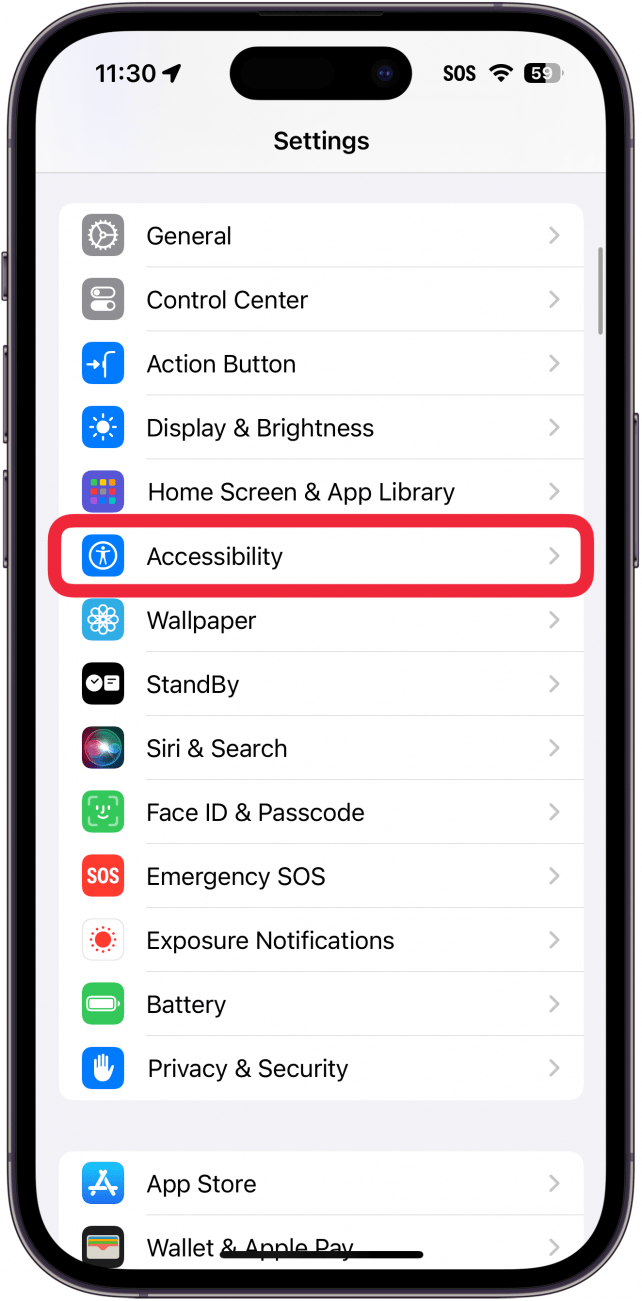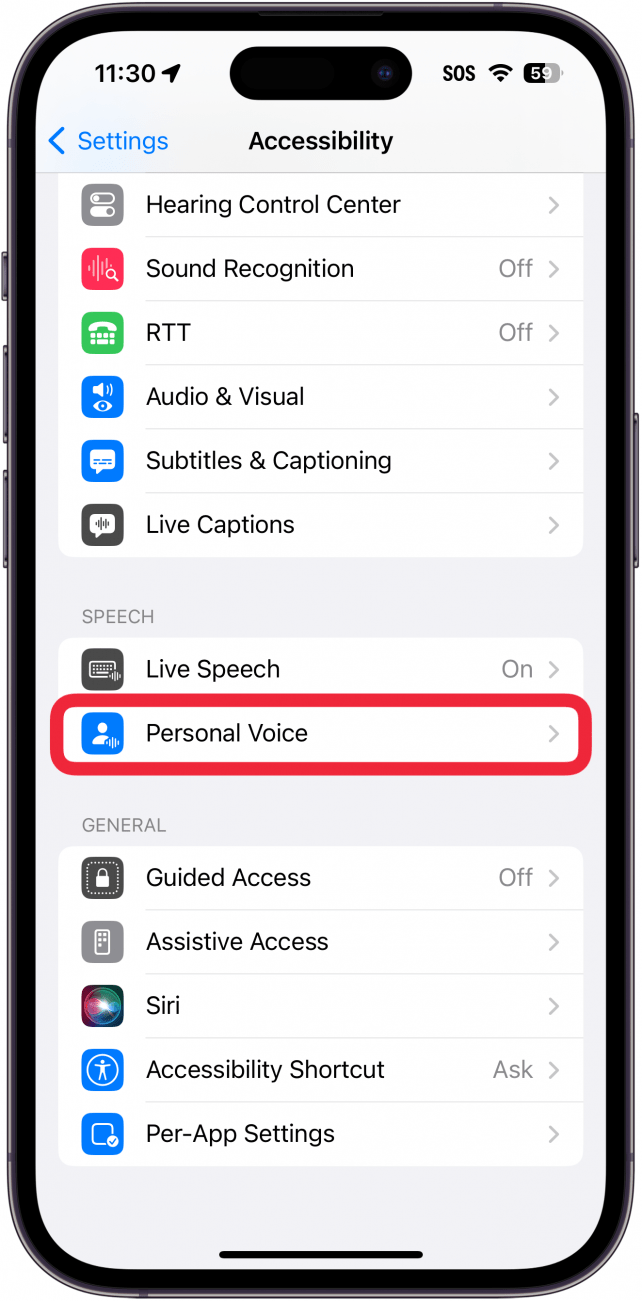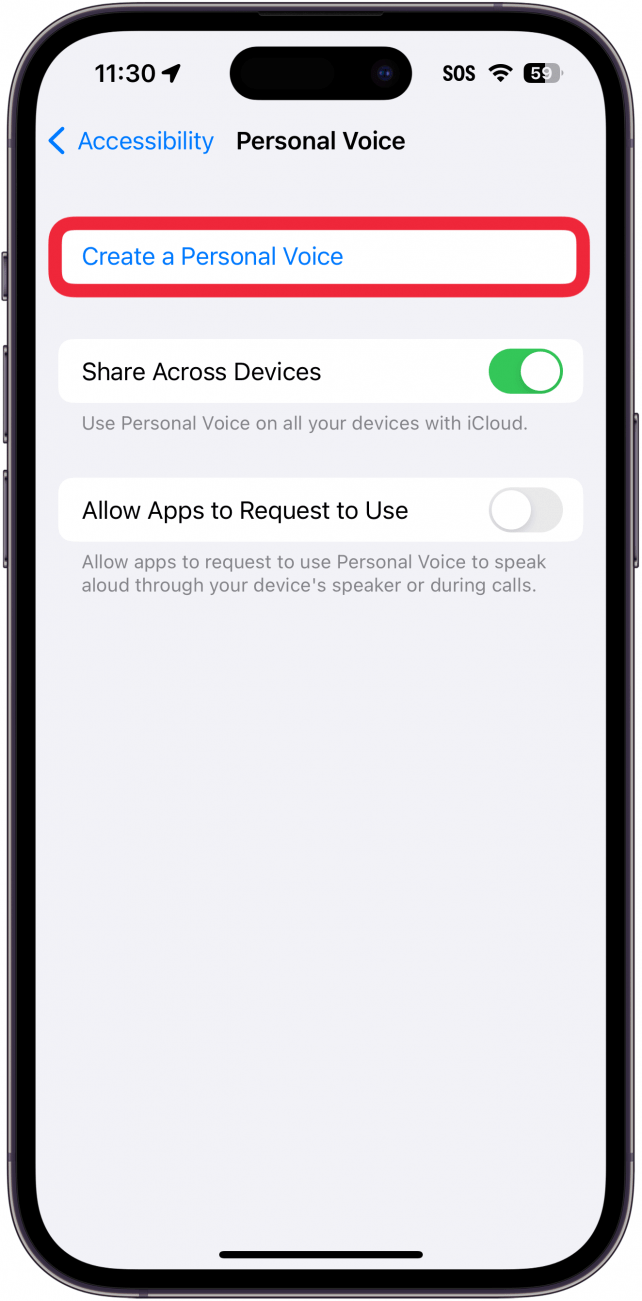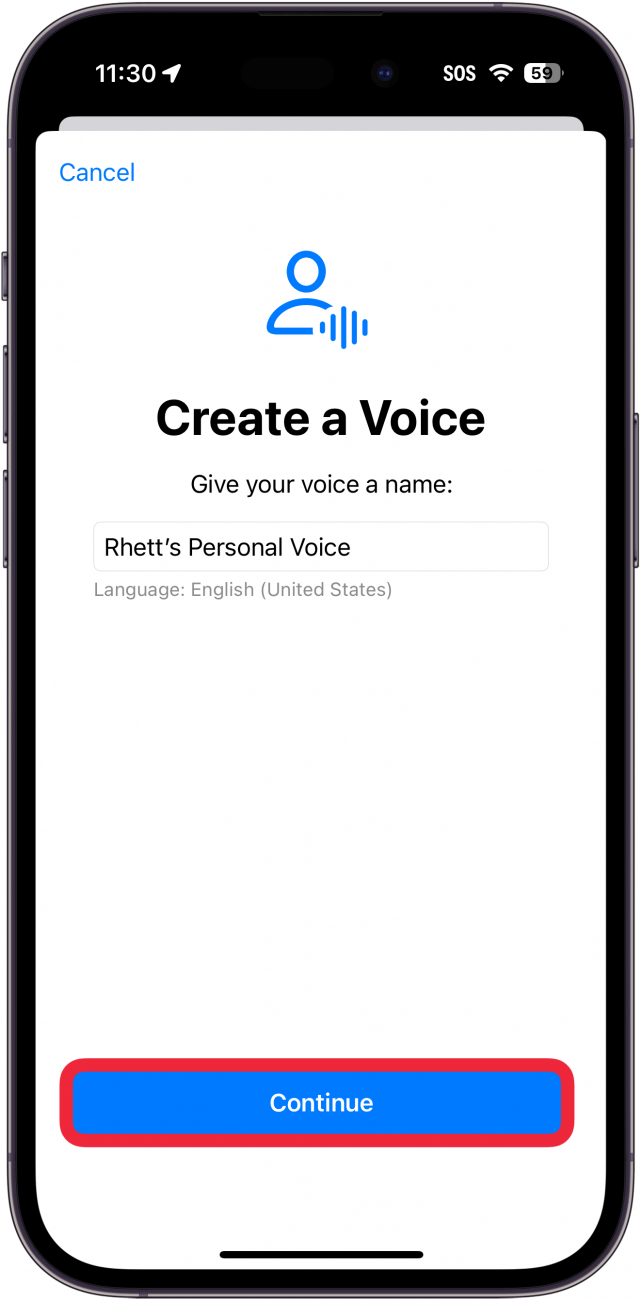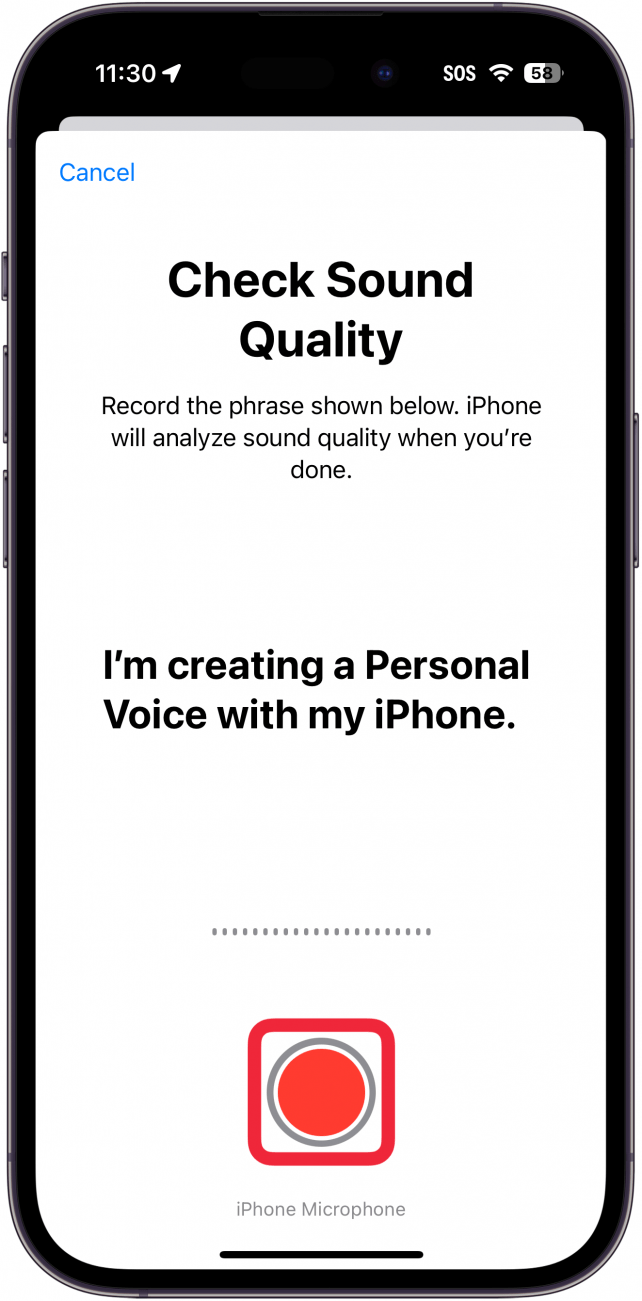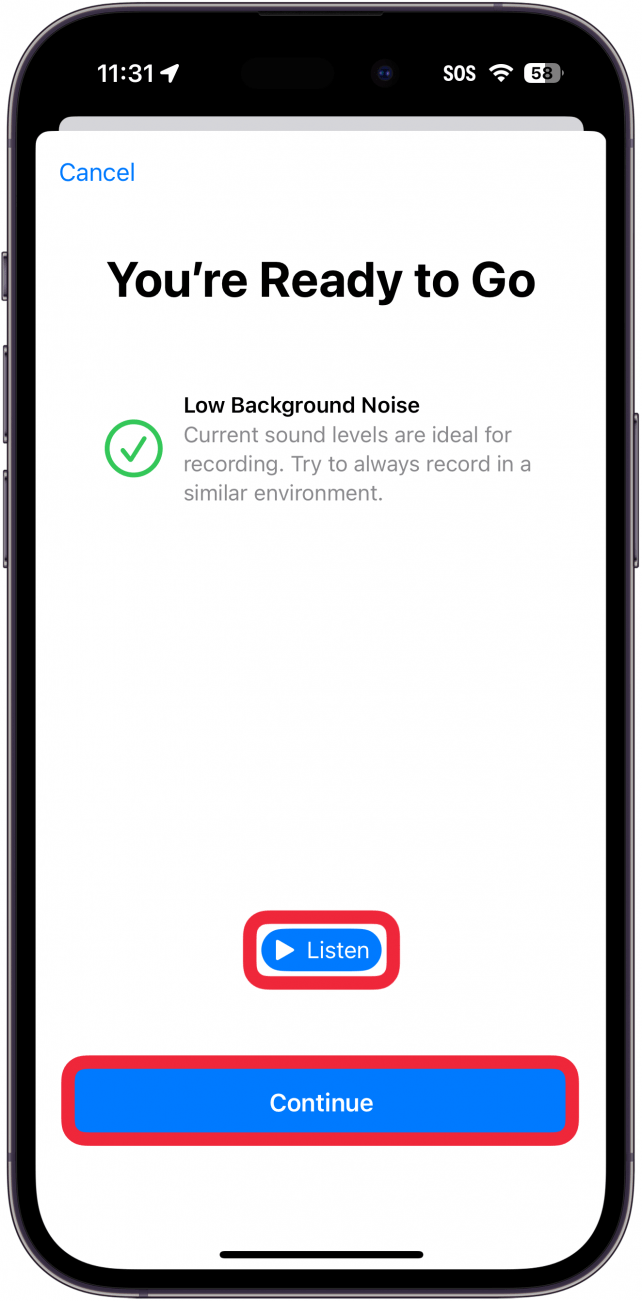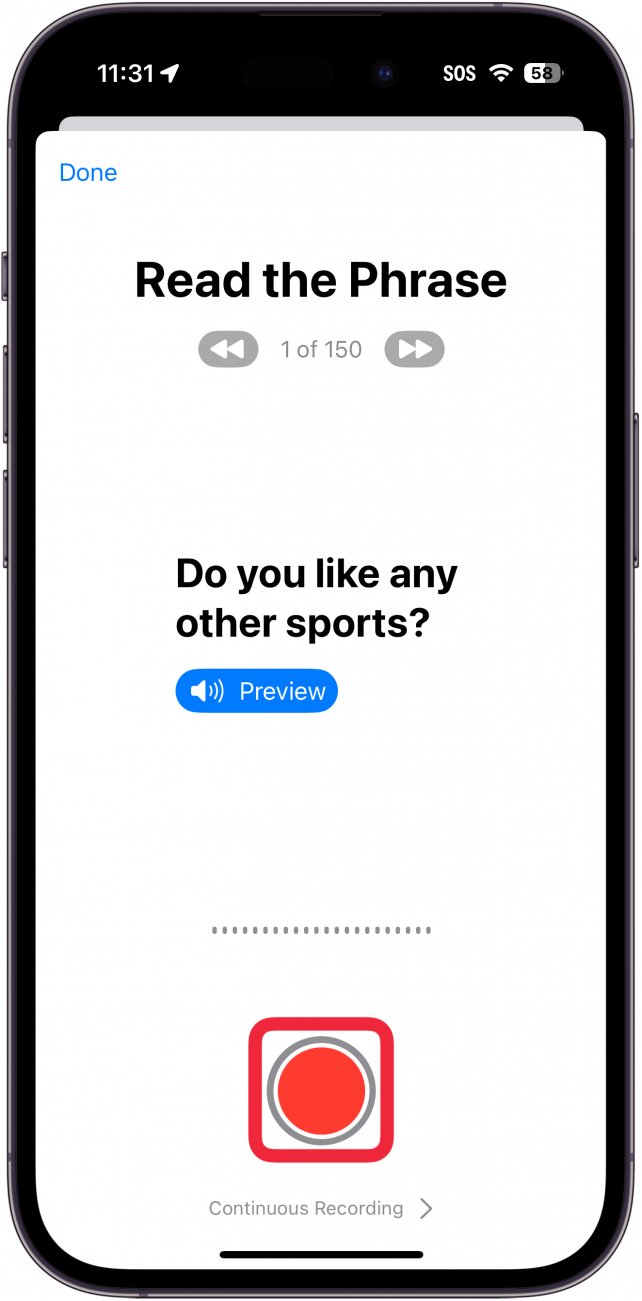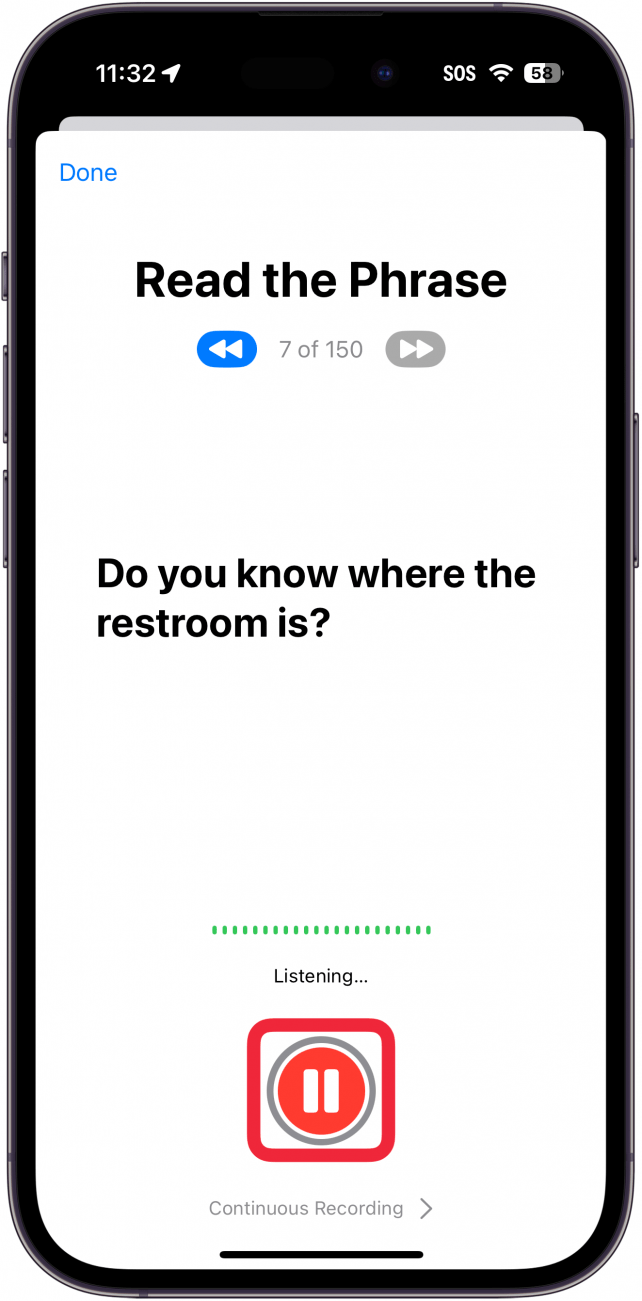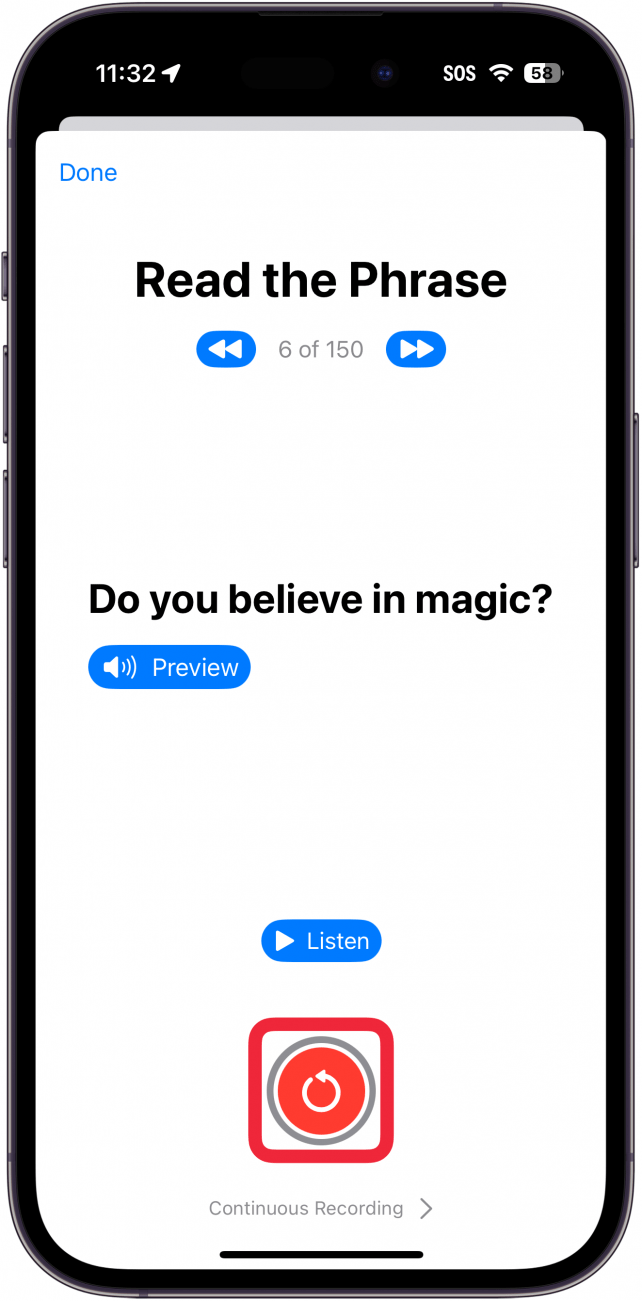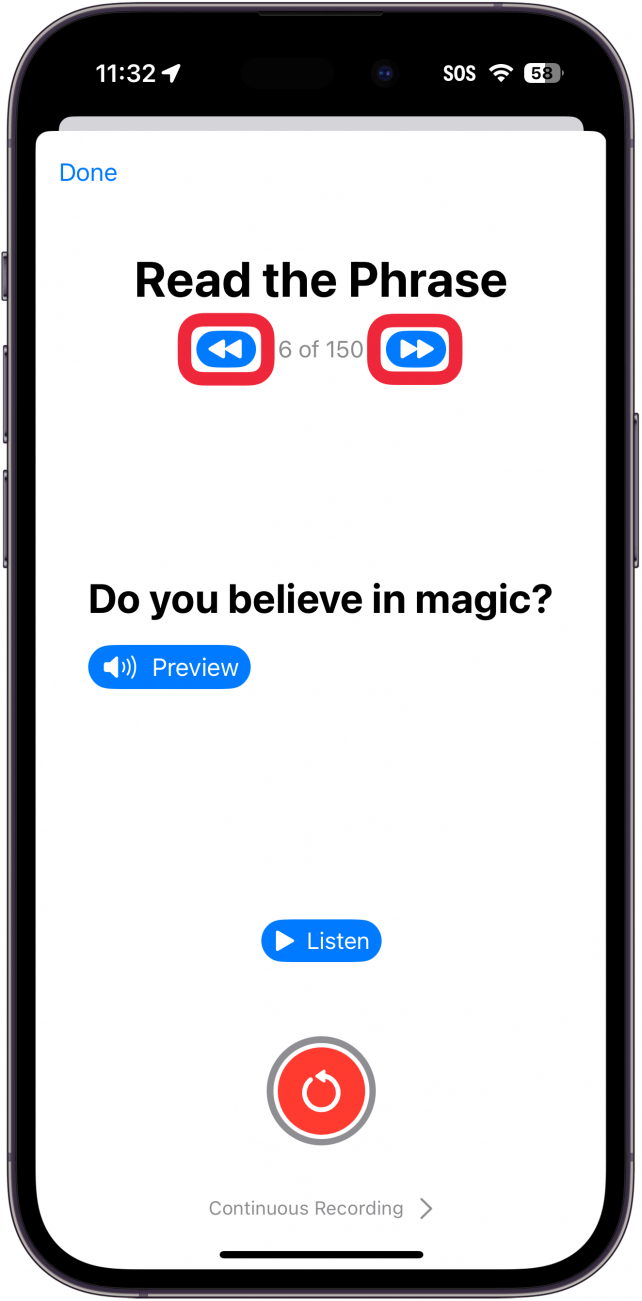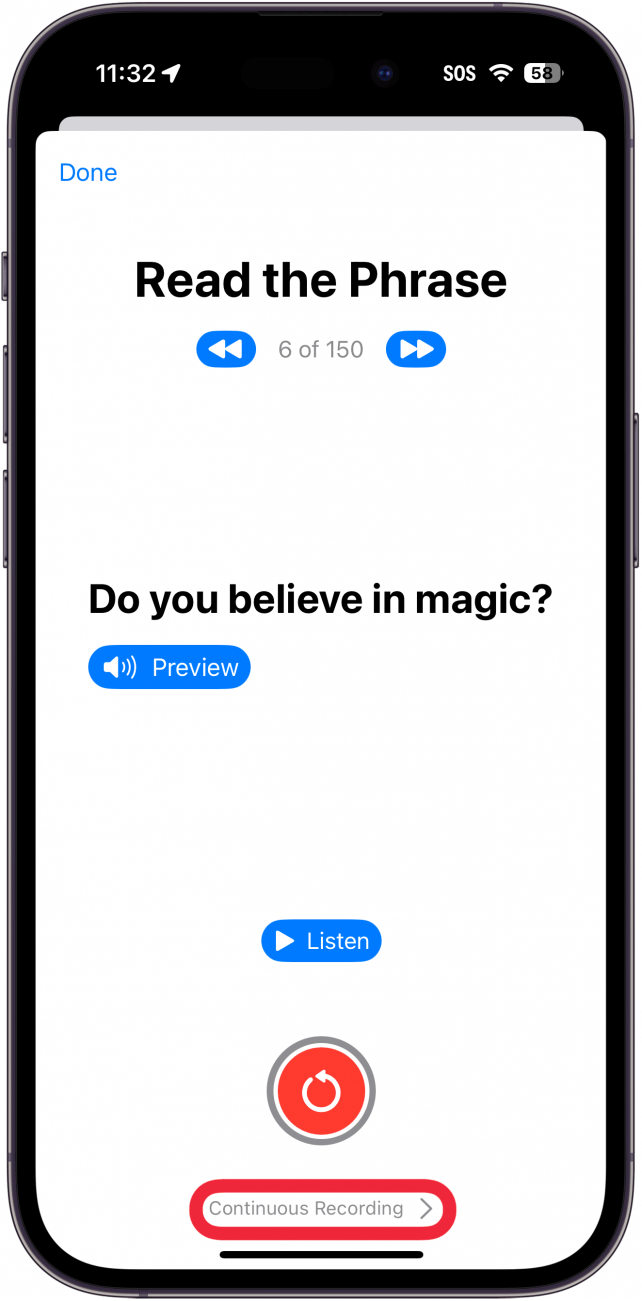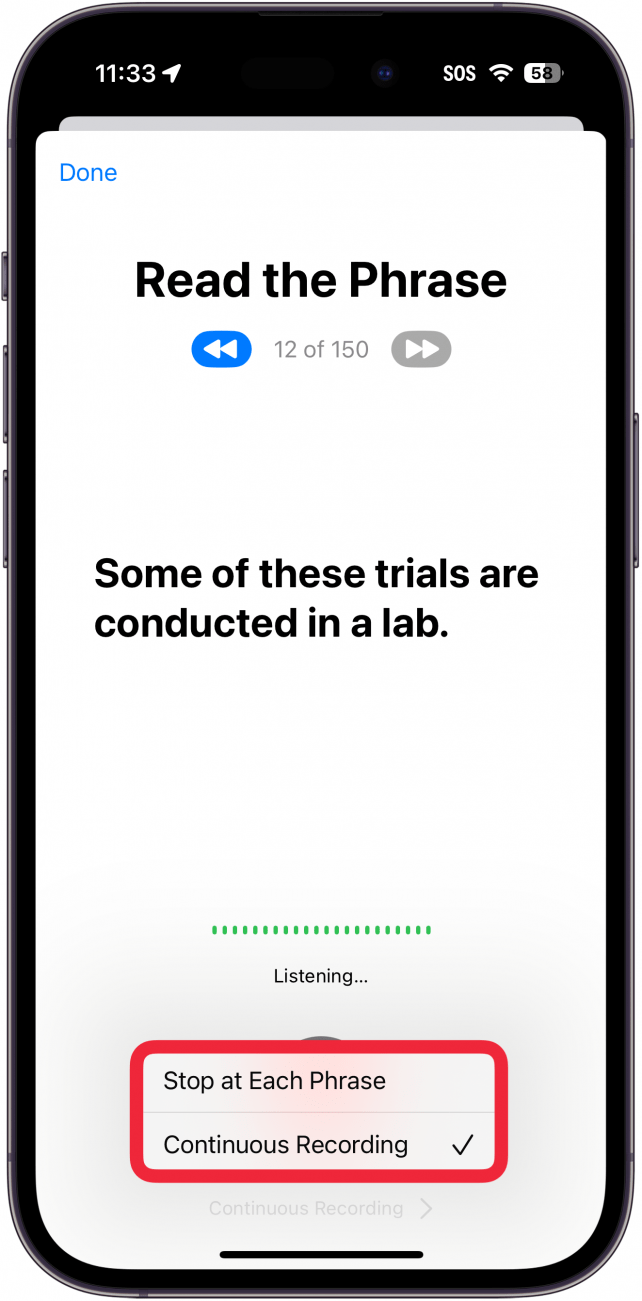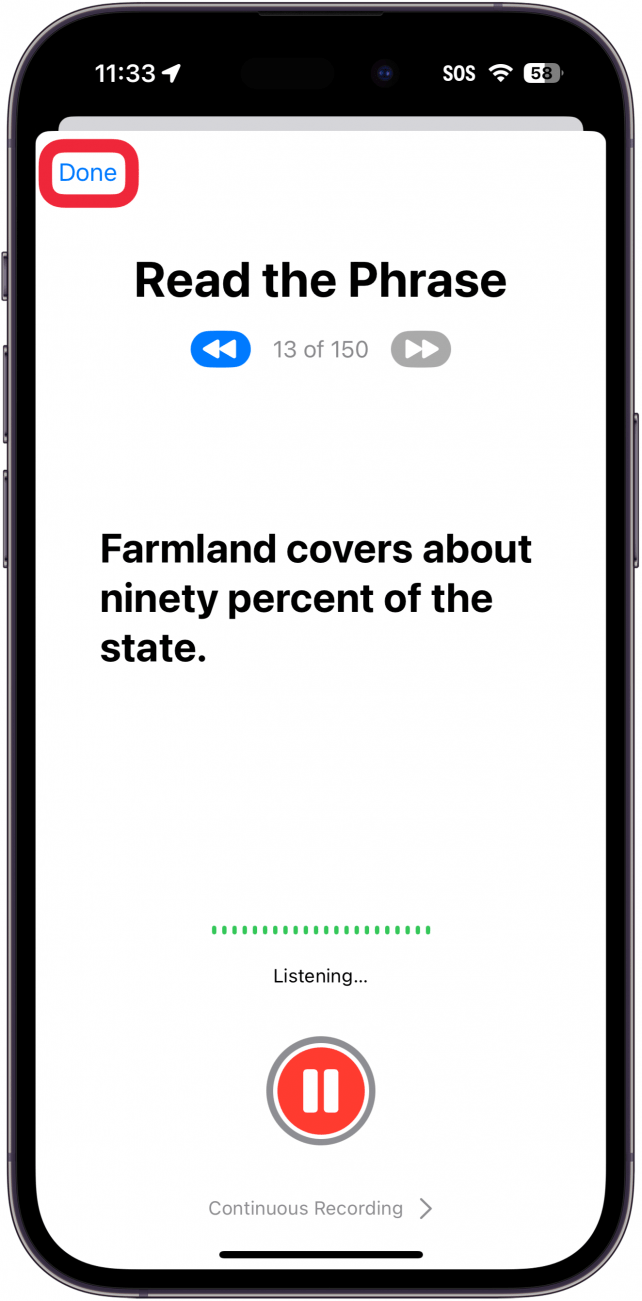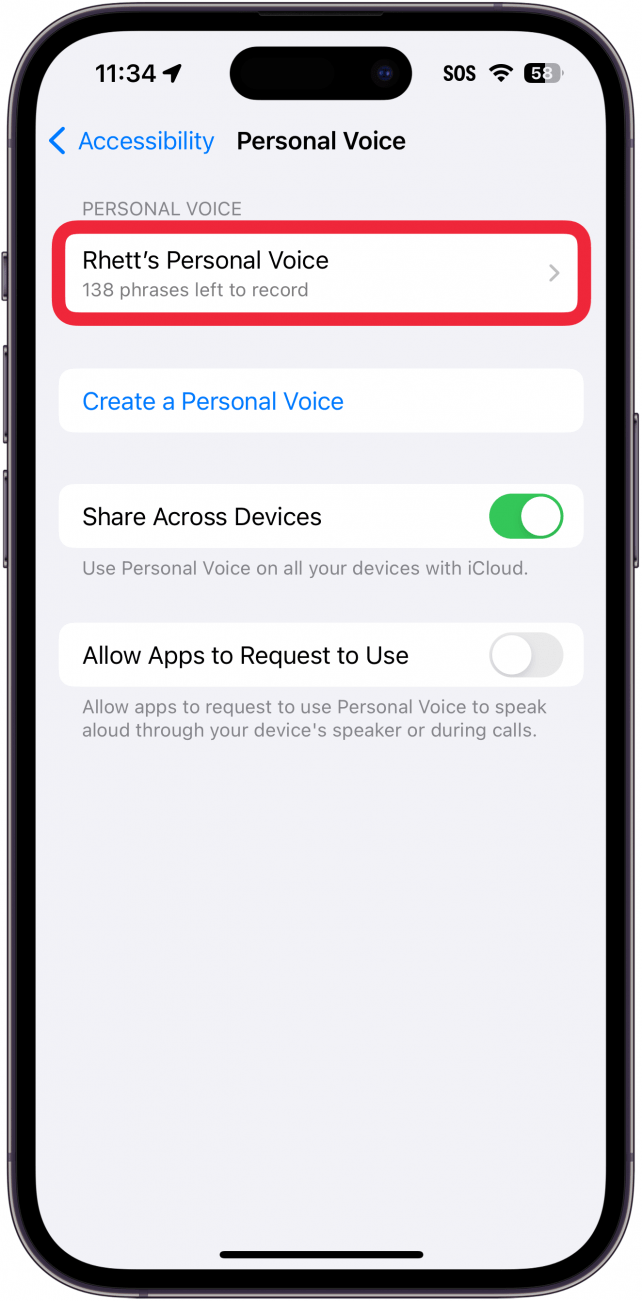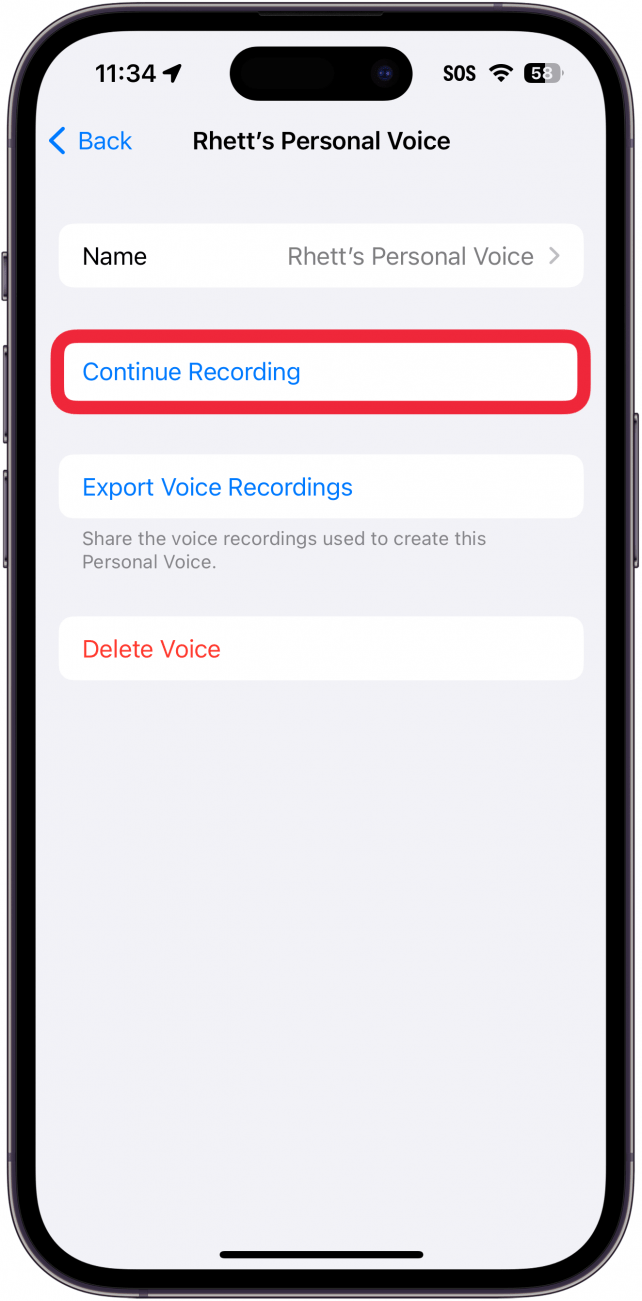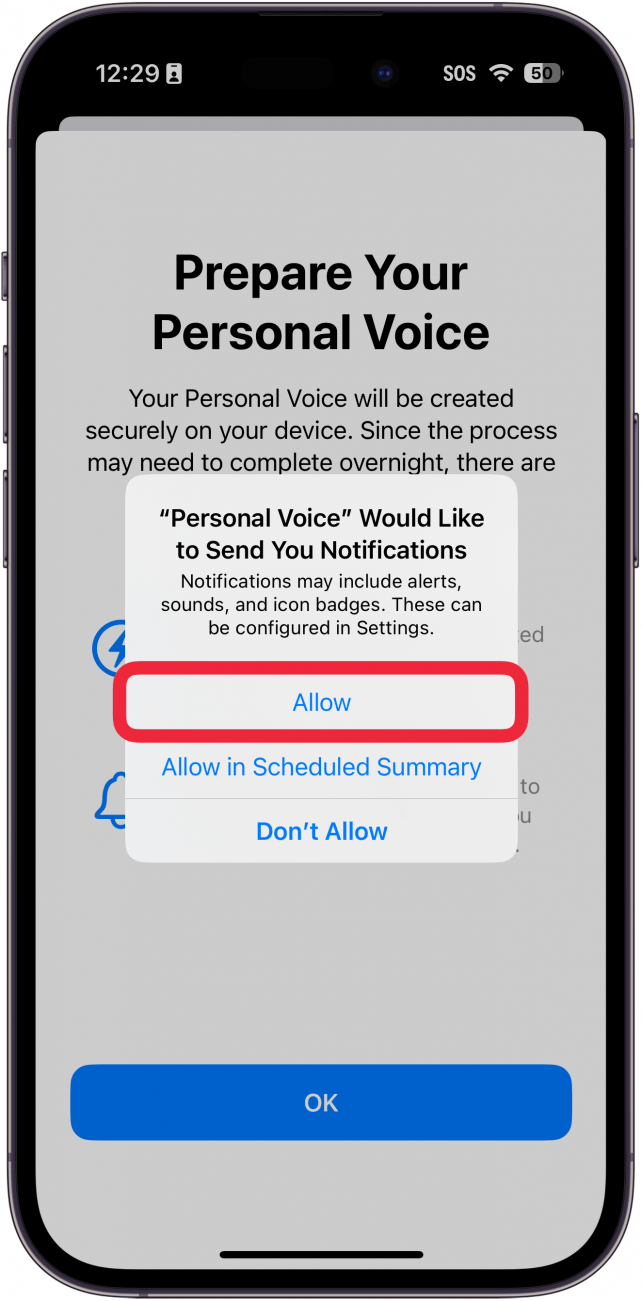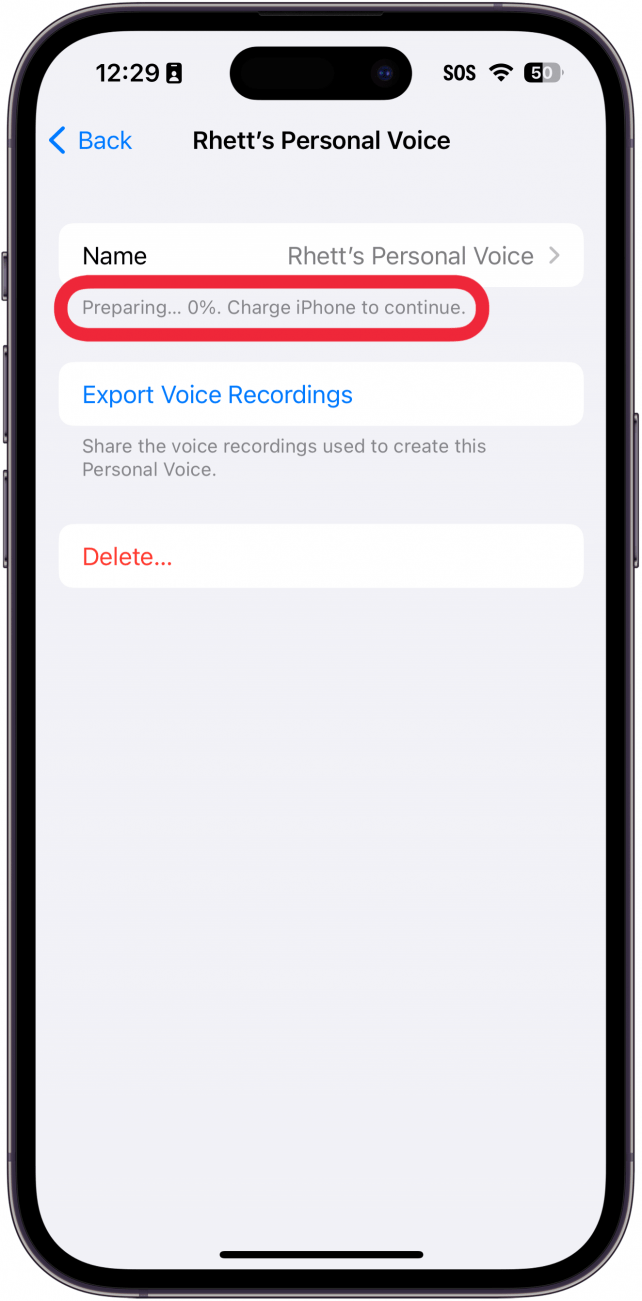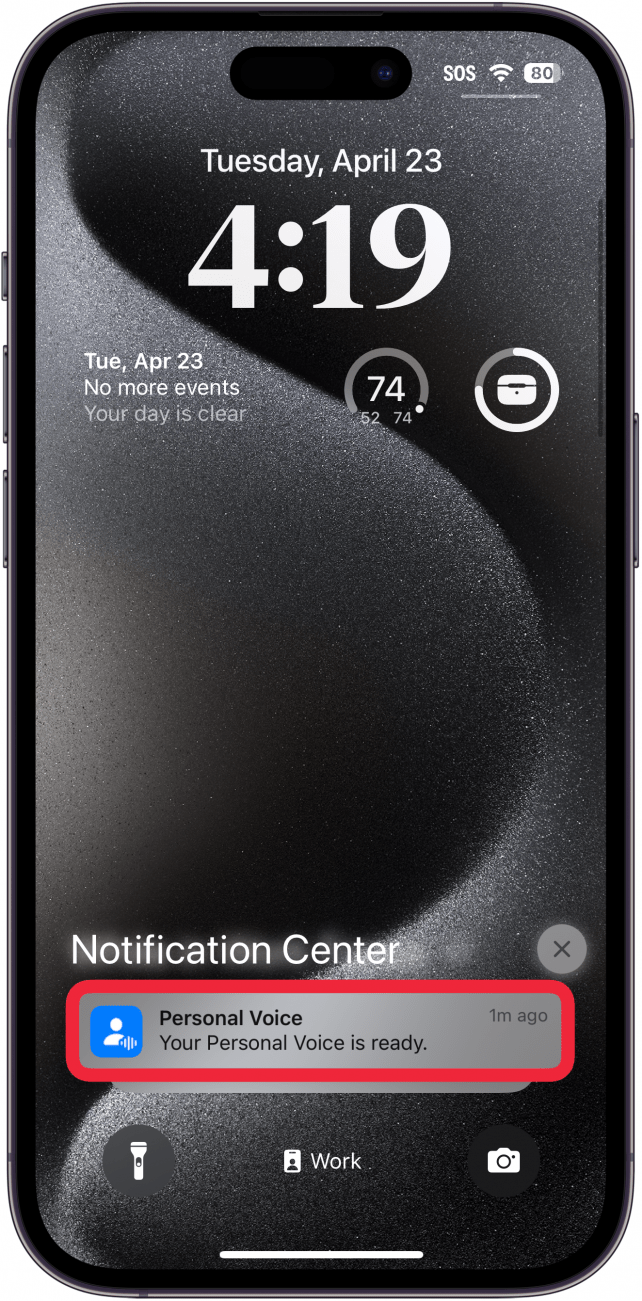自分の声をコンピューターで再現したいと思ったことはありませんか?iPhoneのパーソナル・ボイス機能を使えば、それが可能になる。このアクセシビリティ・オプションは、声を失う恐れのある人にとって素晴らしいツールですが、誰でも使うことができます。以下では、iPhoneでパーソナルボイスを作成する方法をご紹介します。
iPhoneのパーソナルボイスとは?
パーソナルボイスを使えば、あなたの声をデジタル化し、Live Speechのテキストをすべて読み上げることができます。これはクールな機能で、かなり説得力のある仕事をしてくれますが、それでも明らかにコンピューターが作成した声です。それでも、この機能を使って遊んでみるのは楽しいし、声を失う危険性のある人にとっては大きな財産だ。パーソナル・ボイスを作成することで、自分の声を使ってiPhoneに代弁してもらうことができる。
この機能はiPhoneのテキスト読み上げ機能とは異なり、Personal VoiceはLive Speechと一緒に使うことで、iPhoneがあなたの代わりに話してくれるようになります。テキスト読み上げ機能は、画面上のテキストを読み上げるだけです。
 iPhoneの隠れた機能を発見しよう1日1分でiPhoneを使いこなすためのヒント(スクリーンショットとわかりやすい説明付き)を毎日お届けします。
iPhoneの隠れた機能を発見しよう1日1分でiPhoneを使いこなすためのヒント(スクリーンショットとわかりやすい説明付き)を毎日お届けします。
注意
Personal VoiceはLive Speechアクセシビリティ機能でのみ使用できます。パーソナルボイスをSiriの音声として使うことはできません。ただし、Siriがメッセージを読み上げることはできます。
パーソナルボイスの使い方
パーソナルボイスは、設定アプリで設定できるアクセシビリティ機能です。設定には約15分かかり、iPhoneはあなたの声のオーディオファイルを処理するため、丸一日かかることがあります。iPhoneの隠れたアクセシビリティ機能と設定については、無料の今日のヒントニュースレターをご覧ください。それでは、iPhoneのパーソナルボイスを設定する方法を説明します:
- 設定アプリを開き、アクセシビリティをタップします。

- 下にスクロールし、パーソナルボイスをタップします。

- パーソナルボイスを作成する**をタップします。

- パーソナルボイスに関する情報が画面に表示され、ボイスを録音するための準備方法や、ボイスに名前を付けることもできます。各画面のContinueボタンをタップします。

- 名前を付けた後、iPhoneが音質を確認するよう促します。録音ボタン**をタップし、画面に表示されたフレーズを言ってください。

- 自分の声をコンピューターで再現したいと思ったことはありませんか?iPhoneのパーソナル・ボイス機能を使えば、それが可能になる。このアクセシビリティ・オプションは、声を失う恐れのある人にとって素晴らしいツールですが、誰でも使うことができます。以下では、iPhoneでパーソナルボイスを作成する方法をご紹介します。

- iPhoneのパーソナルボイスとは?

- パーソナルボイスを使えば、あなたの声をデジタル化し、Live Speechのテキストをすべて読み上げることができます。これはクールな機能で、かなり説得力のある仕事をしてくれますが、それでも明らかにコンピューターが作成した声です。それでも、この機能を使って遊んでみるのは楽しいし、声を失う危険性のある人にとっては大きな財産だ。パーソナル・ボイスを作成することで、自分の声を使ってiPhoneに代弁してもらうことができる。

- この機能はiPhoneのテキスト読み上げ機能とは異なり、Personal VoiceはLive Speechと一緒に使うことで、iPhoneがあなたの代わりに話してくれるようになります。テキスト読み上げ機能は、画面上のテキストを読み上げるだけです。

- iPhoneの隠れた機能を発見しよう1日1分でiPhoneを使いこなすためのヒント(スクリーンショットとわかりやすい説明付き)を毎日お届けします。

- 注意

- Personal VoiceはLive Speechアクセシビリティ機能でのみ使用できます。パーソナルボイスをSiriの音声として使うことはできません。ただし、Siriがメッセージを読み上げることはできます。

- パーソナルボイスの使い方

- パーソナルボイスは、設定アプリで設定できるアクセシビリティ機能です。設定には約15分かかり、iPhoneはあなたの声のオーディオファイルを処理するため、丸一日かかることがあります。iPhoneの隠れたアクセシビリティ機能と設定については、無料の

- 今日のヒントニュースレターをご覧ください。それでは、iPhoneのパーソナルボイスを設定する方法を説明します:

- 設定アプリを開き、アクセシビリティをタップします。

- 下にスクロールし、パーソナルボイスをタップします。

- パーソナルボイスを作成する**をタップします。

パーソナルボイスに関する情報が画面に表示され、ボイスを録音するための準備方法や、ボイスに名前を付けることもできます。各画面のContinueボタンをタップします。
名前を付けた後、iPhoneが音質を確認するよう促します。録音ボタン**をタップし、画面に表示されたフレーズを言ってください。
- 録音した音声を聞くにはListenを、パーソナルボイスの設定を始めるにはContinueをタップしてください。
- その後、録音に必要な150のフレーズがランダムに表示されます。録音ボタンをタップしてください。
- 録音中、一時停止ボタンをタップして録音を停止することができます。